MySQL安装教程
mysql5.7 64位下载地址:
https://dev.mysql.com/get/Downloads/MySQL-5.7/mysql-5.7.19-winx64.zip
这是64位的,大家根据自己电脑系统情况,下载相应的版本。
1.先解压;
2.把这个包放到你想要存放的目录中;
3.配置环境变量;
步骤:
-
进入计算机的属性;
-
进入高级系统设置;
-
选择环境变量;
-
选中Path,编辑它;
- 如果是win 10 系统,则进行添加即可;
- 但是如果是win 7 系统,则添加前需要先输入一个分号(细节);
-
更改完成后,一路确定就好。
4.建立与bin目录同级的mysql配置文件my.ini;
[mysqld]
# 目录一定要换成自己的。
# 只需要改目录信息,其它信息(包括“\”和“\data\”)都不要更改。
basedir=D:\Environment\mysql-5.7.19\
# 安装成功后,一个data文件夹便会被创建出来
datadir=D:\Environment\mysql-5.7.19\data\
# 端口号
port=3306
# 跳过密码验证
skip-grant-tables
完成配置后,记得保存呦!
5.启动管理员模式下的CMD,运行所有的命令
-
现将路径切换至mysql下的bin目录,然后输入mysqld -install(安装mysql);
-
再输入
mysqld --initialize-insecure --user=mysql初始化数据文件,此时需要等待一段时间; -
输入
net start mysql再次启动mysql; -
然后用命令
mysql –u root –p进入mysql管理界面(密码可为空),不用输入密码,直接Enter;进入成功后,就会出现上图信息;
-
接下来,进入界面后更改root密码
update mysql.user set authentication_string=password('123456') where user='root' and Host = 'localhost';切记后面的分号不可少!
-
以上成功后,紧接着输入
flush privileges;刷新权限; -
修改my.ini文件(删除最后一句 skip-grant-tables 或者把这句话注释起来);
-
重启mysql即可正常使用;
- net stop mysql
- net start mysql
-
链接测试,出现以下结果就证明安装成功了。
如果在安装过程中,出现了以下文字情况:
access denied for user root@localhost
欢迎访问:https://blog.csdn.net/qq_36675754/article/details/81381341。
大家如果看不懂我的安装教程看,欢迎访问:https://www.cnblogs.com/hellokuangshen/p/10242958.html。







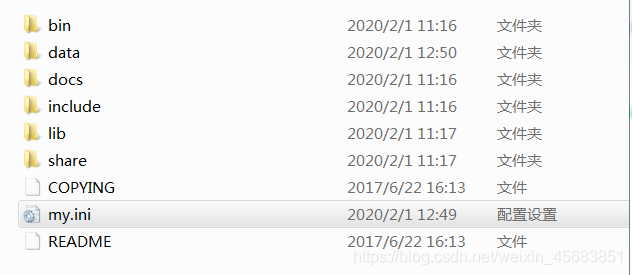
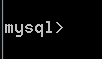
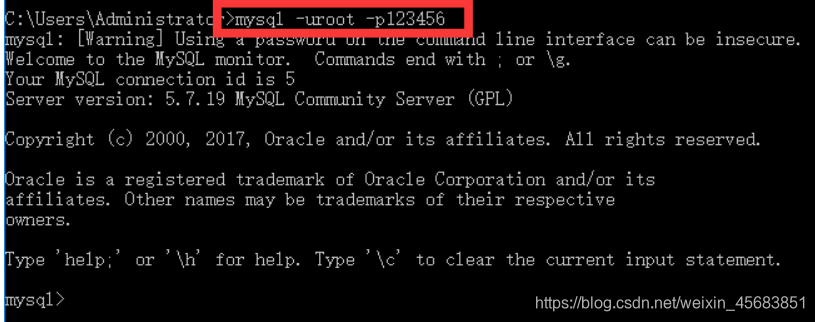













 6394
6394











 被折叠的 条评论
为什么被折叠?
被折叠的 条评论
为什么被折叠?








